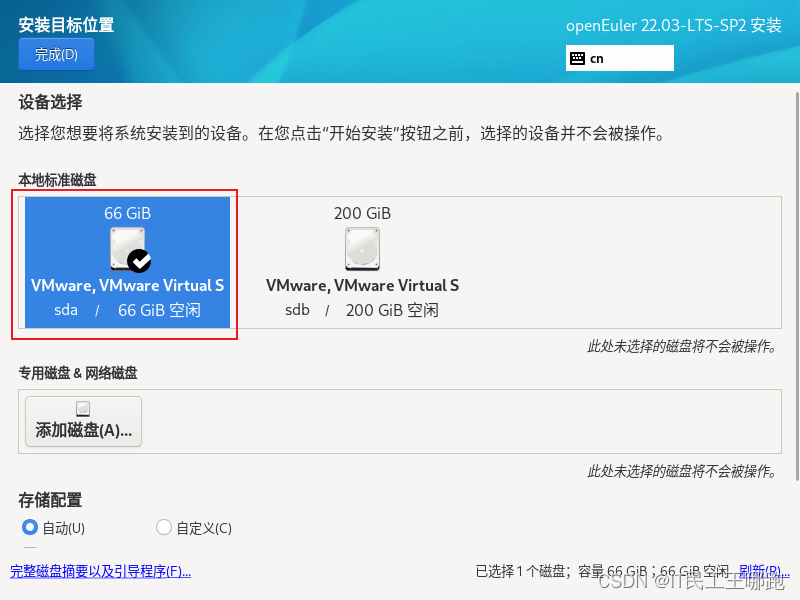openEuler 22.03 LTS SP3 安装图解
发布时间:2024年01月14日
引导和开始安装
选择倒计时结束前,通过键盘上下键选择下图框选项,启动图形化安装过程。
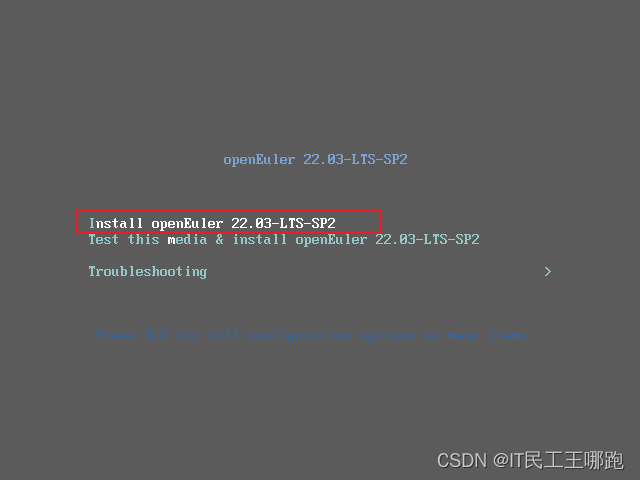
安装语言选择
选择安装过程中使用的语言,我这里选择中文,现在越来越多的业务要求支持中文。

安装信息配置
这里需要或者说建议配置的是下图中的3处框选项,其他的保持默认即可。
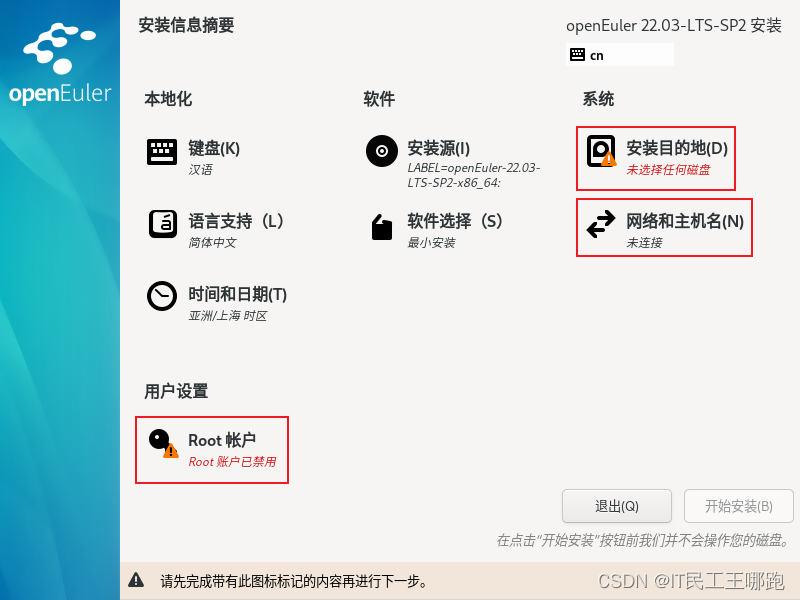
安装目标配置
也就是说你要把操作系统安装到哪个物理驱动器,并进行分区(挂载点),这里直接选择自动即可,除非业务厂商有特别要求。实际生产环境建议操作系统使用一块独立的磁盘驱动器,数据所需的空间单独挂载即可,这样无论是维护还是结构都很清晰。
主机名配置
主机名也就类似于Windows中的计算机名称,作为区分计算机节点的标识,输入想要的主机名之后应用即可。
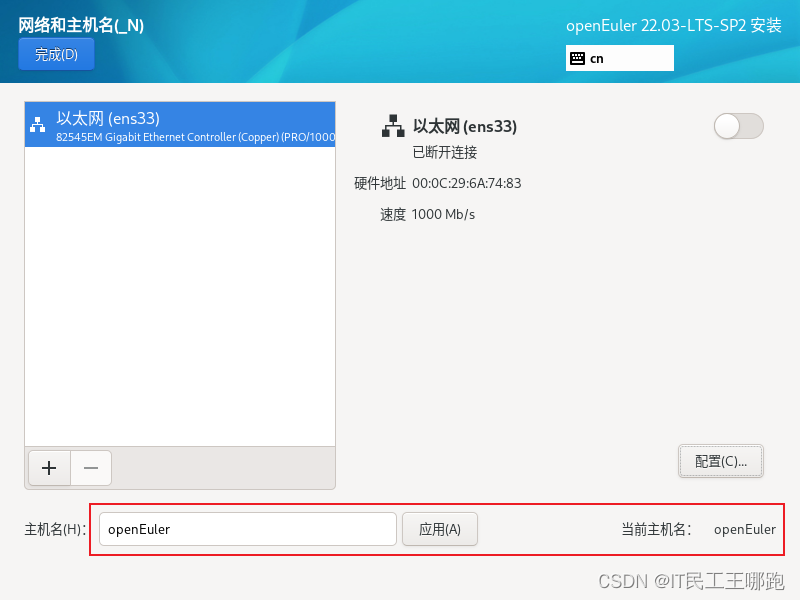
网络IP地址配置
首先启用指定网卡,然后点击配置,切换到IPv4协议栈添加IP地址保存即可,IPv6协议栈根据实际需要进行配置,目前来讲生产环境很少使用。
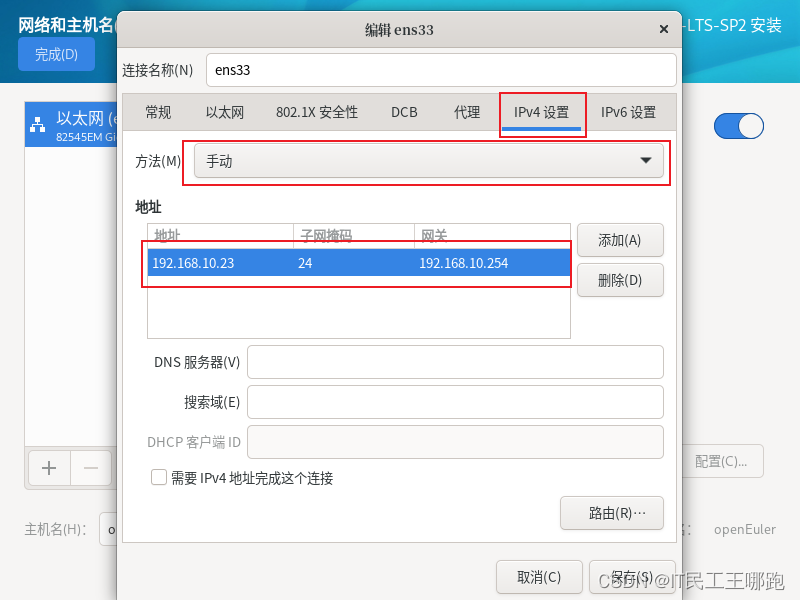
检查确认网络和主机名配置
确认主机名和以太网配置信息准确无误后点击完成。
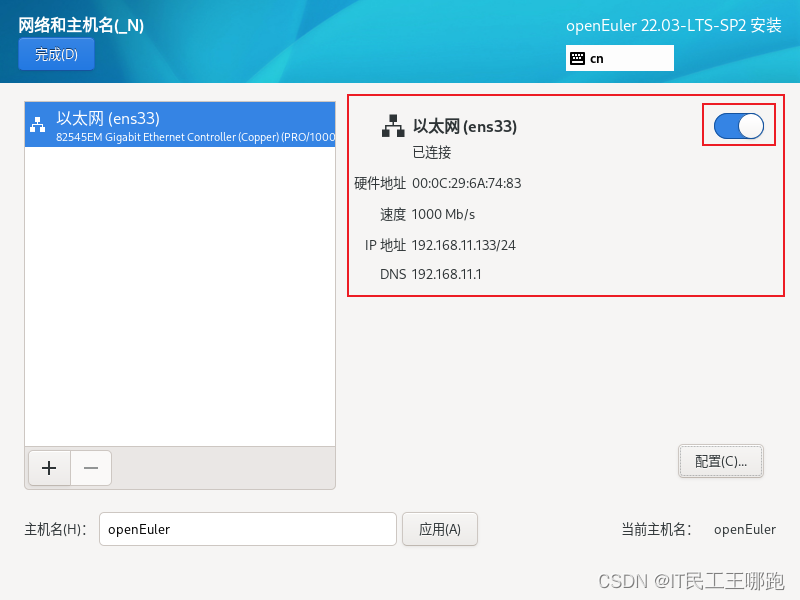
root用户配置
openEuler默认禁用root用户,这是openEuler独特的设计,这里建议启用,并根据实际需要选择是否使用SM3国产商业密码算法进行加密。
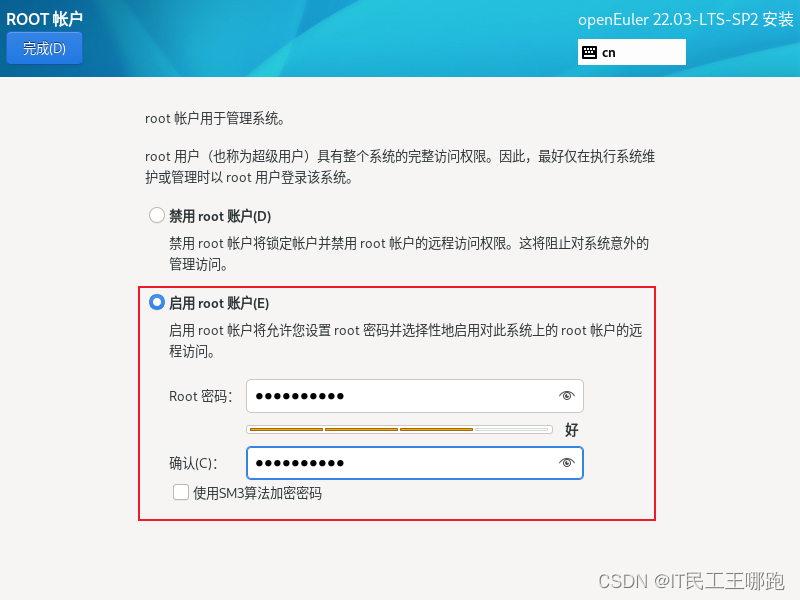
确认开始安装
所有框选项配置完成后,点击开始安装。
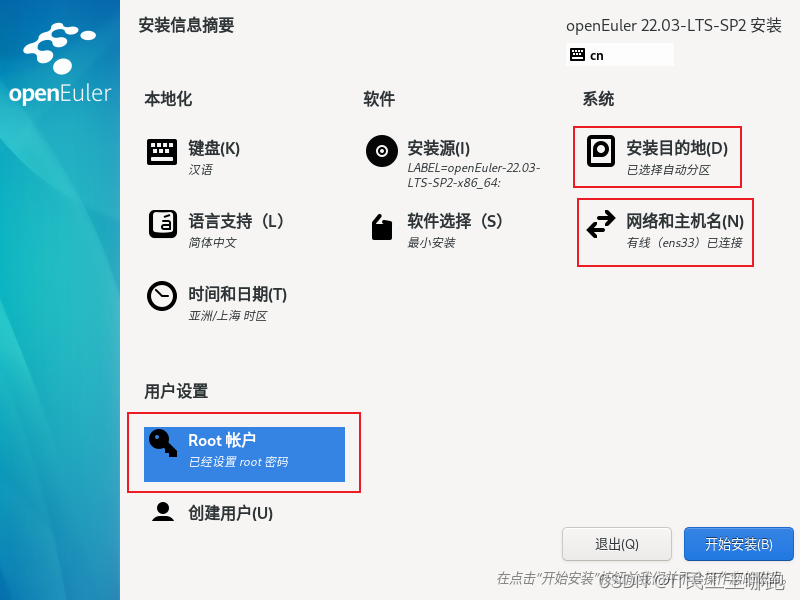
等待重启引导操作系统
稍时等待,即可开饭!
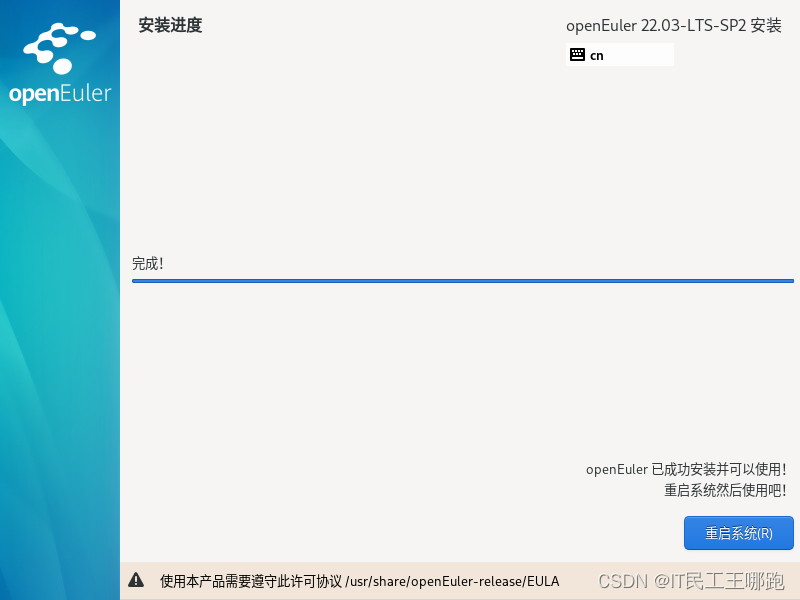
openEuler GNU/Linux的官方文档
????????上述的安装过程仅仅是在生产环境中常用的安装步骤,以最快的速度来部署生产环境。所以非常推荐同学们空闲时间来阅读openEuler的官方文档,既成体系,又严谨准确,原生中文,认真读完之后,你一定会受益匪浅,尤其会对Linux发行版有一个清晰的认识。原因就在于openEuler是国内第一个原生的Linux根社区,上游即Linux Kernel,即便是其他根社区也是如此。
????????学到老的过程中,请时刻牢记一句话,那就是万事万物的本质是相通的,一法通万法皆通 !
文章来源:https://blog.csdn.net/chilemao/article/details/135535048
本文来自互联网用户投稿,该文观点仅代表作者本人,不代表本站立场。本站仅提供信息存储空间服务,不拥有所有权,不承担相关法律责任。 如若内容造成侵权/违法违规/事实不符,请联系我的编程经验分享网邮箱:chenni525@qq.com进行投诉反馈,一经查实,立即删除!
本文来自互联网用户投稿,该文观点仅代表作者本人,不代表本站立场。本站仅提供信息存储空间服务,不拥有所有权,不承担相关法律责任。 如若内容造成侵权/违法违规/事实不符,请联系我的编程经验分享网邮箱:chenni525@qq.com进行投诉反馈,一经查实,立即删除!
最新文章
- Python教程
- 深入理解 MySQL 中的 HAVING 关键字和聚合函数
- Qt之QChar编码(1)
- MyBatis入门基础篇
- 用Python脚本实现FFmpeg批量转换
- 第二讲 数据库系统的结构抽象与演变
- DP进阶之路——01背包问题
- linux离线安装docker20.10.7 版本(亲测有效)
- Redis学习指南(28)-Redis高性能特性之单线程模型
- 你怎么寄快递?
- Android系统基础(06) Android系统镜像和分区解读
- 二进制、位运算和掩码运算,小白鼠测试示例
- RPC框架选型:gRPC、Thrift、Dubbo、Spring Cloud
- jmeter--常用插件及服务器监控(14)
- 牛客BC115 超级圣诞树